Lorsque vous travaillez avec Cadence Allegro PCB Designer, rencontrer l'erreur redoutée "Cannot Load Symbol" peut être frustrant. Ce problème peut survenir pour diverses raisons, depuis les bibliothèques manquantes jusqu'aux paramètres de chemin d'accès incorrects. Dans ce guide, nous allons explorer les raisons de cette erreur et fournir des solutions pratiques pour vous aider à la contourner et à reprendre votre travail de conception efficacement.
Comprendre l'erreur
L'erreur "Cannot Load Symbol" se produit lorsque le logiciel de conception de circuits imprimés Allegro ne parvient pas à accéder à un composant ou à un symbole requis dans votre conception. Cela peut se manifester pendant le processus de mise en page ou lorsque vous essayez de charger certains composants dans votre espace de travail de conception. Comprendre les causes profondes de ce problème est crucial pour le dépanner et le résoudre efficacement.
Causes courantes de l'erreur
- Bibliothèques manquantes : L'une des causes les plus fréquentes est l'absence ou la mauvaise configuration des bibliothèques. Si Allegro ne peut pas trouver les bibliothèques qui contiennent des symboles spécifiques, des messages d'erreur apparaîtront.
- Paramètres de chemin d'accès incorrects : Si le chemin d'accès aux bibliothèques n'est pas correctement défini dans la configuration d'Allegro, le logiciel ne pourra pas localiser les symboles.
- Fichiers de bibliothèque corrompus : Il arrive que les fichiers de la bibliothèque soient corrompus, ce qui entraîne l'impossibilité de charger les symboles associés.
- Incompatibilité des versions : L'utilisation de différentes versions de bibliothèques ou de symboles compatibles avec des versions plus anciennes d'Allegro peut entraîner des problèmes de chargement.
Étapes de dépannage et de résolution du problème
Étape 1 : Vérification des chemins d'accès à la bibliothèque
Commencez par vérifier les chemins d'accès aux bibliothèques configurés dans votre configuration Allegro. Pour ce faire, procédez comme suit
- Ouvrez Allegro PCB Designer.
- Naviguez jusqu'à Outils > Utilitaires de la bibliothèque > Gestionnaire de chemins d'accès à la bibliothèque.
- Examinez les chemins répertoriés et confirmez qu'ils pointent vers les emplacements corrects de la bibliothèque.
- Si nécessaire, ajoutez les chemins d'accès corrects à la bibliothèque et enregistrez vos paramètres.
Étape 2 : Vérifier les bibliothèques manquantes
Assurez-vous que toutes les bibliothèques nécessaires sont chargées. Pour ce faire, procédez comme suit
- Ouverture de la Responsable de la bibliothèque.
- Vérifier que toutes les bibliothèques requises sont présentes. Si une bibliothèque est manquante, vous pouvez l'ajouter en utilisant la commande Ajouter une bibliothèque option.
Étape 3 : Mise à jour des configurations de la bibliothèque
Parfois, les configurations des bibliothèques peuvent nécessiter des mises à jour. Vérifiez si des mises à jour sont disponibles pour vos bibliothèques et installez-les de manière appropriée.
Étape 4 : Redémarrer Allegro PCB Designer
Après avoir modifié les chemins d'accès aux bibliothèques ou les configurations, il est souvent utile de redémarrer le logiciel Allegro. Cela permet de s'assurer que tous les changements sont correctement chargés et appliqués.
Solutions avancées
1. Reconstruire la base de données de la bibliothèque
Si le problème persiste, la reconstruction de la base de données de la bibliothèque peut aider à résoudre les erreurs de chargement persistantes. Pour ce faire, procédez comme suit
- Accès au > Outils > Utilitaires de bibliothèque > Gestionnaire de données de bibliothèque.
- Sélectionnez la bibliothèque concernée et choisissez l'option de reconstruction.
2. Vérifier les autorisations de fichiers
Parfois, les droits d'accès aux fichiers peuvent empêcher Allegro d'accéder à certains fichiers de bibliothèques. Assurez-vous que vous disposez des autorisations nécessaires pour lire les fichiers dans les répertoires où sont stockées les bibliothèques. Pour ce faire, procédez comme suit
- Cliquez avec le bouton droit de la souris sur le dossier de la bibliothèque dans votre explorateur de fichiers.
- Sélectionner Propriétés, puis naviguez jusqu'à la page Sécurité tabulation.
- Assurez-vous que votre compte d'utilisateur a Lire et Écrire autorisations.
3. Consulter la base de connaissances Allegro
Si le problème persiste, vous pouvez consulter la base de connaissances ou les forums de Cadence Allegro. Ces ressources peuvent fournir des conseils judicieux de la part d'autres utilisateurs ayant rencontré des problèmes similaires.
Meilleures pratiques pour éviter les erreurs futures
1. Sauvegardes régulières
La création de sauvegardes régulières de vos bibliothèques et de vos dessins et modèles peut vous éviter d'importants revers en cas d'erreurs. Utilisez des systèmes de contrôle des versions pour préserver l'intégrité des fichiers.
2. Maintenir le logiciel à jour
S'assurer que votre logiciel et vos bibliothèques Allegro sont toujours à jour permet d'éviter les problèmes de compatibilité qui entraînent des erreurs de chargement.
3. Élaborer un plan de gestion de la bibliothèque
L'établissement d'un plan de gestion systématique de la bibliothèque permettra de rationaliser les utilisations futures et de minimiser le risque de rencontrer à nouveau des erreurs similaires.
Conclusion
Trouver une solution à l'erreur "Cannot Load Symbol" dans Allegro PCB Designer peut sembler difficile au départ, mais en suivant les étapes décrites et en adoptant les meilleures pratiques, vous pouvez atténuer ces problèmes de manière efficace. Une bonne compréhension des techniques de dépannage vous assurera un processus de conception plus fluide et améliorera votre productivité à long terme.